手差し給紙部からコピーする
以下のような用紙は、手差し給紙部にセットしてコピーします。
給紙部1、給紙部2にセットできないサイズの用紙
A4などのカット紙
特殊紙、コート紙の厚紙2
手差し給紙部にセットできる用紙サイズ、種類は、以下を参照してください。
あらかじめ、ホーム画面で[状態確認]を押し、コピー機能が使用できる状態であることを確認してください。
 ホーム画面で[コピー]を押す。
ホーム画面で[コピー]を押す。
 コピーする面を上にして、手差し給紙部に用紙をセットする。
コピーする面を上にして、手差し給紙部に用紙をセットする。
上記の使用説明書を参照するときは、[プリンター情報確認]を[コピー]に置き換えて読んでください。
用紙設定画面が表示されます。
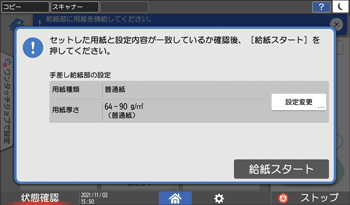
自動的に検知される用紙のときは、用紙の種類とサイズの設定が不要です。表示された設定内容を確認し、変更がなければ[給紙スタート]を押して手順6へ進みます。
表示された設定内容を変更するときは、次の手順へ進みます。
 [設定変更]を押す。
[設定変更]を押す。
 用紙種類を選択し、[OK]を押す。
用紙種類を選択し、[OK]を押す。
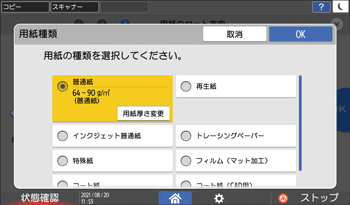
用紙の厚さを変更するときは、[用紙厚さ変更]を押します。
 用紙設定画面で設定内容を確認し、[給紙スタート]を押す。
用紙設定画面で設定内容を確認し、[給紙スタート]を押す。
 用紙選択キーを押し、手差し給紙部を押す。
用紙選択キーを押し、手差し給紙部を押す。
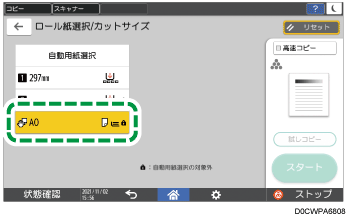
 [定形サイズ]または[不定形サイズ]を選択し、[次へ]を押す。
[定形サイズ]または[不定形サイズ]を選択し、[次へ]を押す。
 用紙サイズを選択し、[次へ]を押す。
用紙サイズを選択し、[次へ]を押す。
手順7で[定形サイズ]を選択したときは、用紙サイズを選択します。
手順7で[不定形サイズ]を選択したときは、用紙サイズを入力します。
 [OK]を押す。
[OK]を押す。

 原稿をセットする。
原稿をセットする。